Criar Usuários
- Para efetuar tal operação, é necessário acessar a área administrativa destes através do Joomla digitando o caminho do portal/administrator, por exemplo: https://nome_do_site.unifesspa.edu.br/administrator. O usuário será encaminhado para uma página de login.
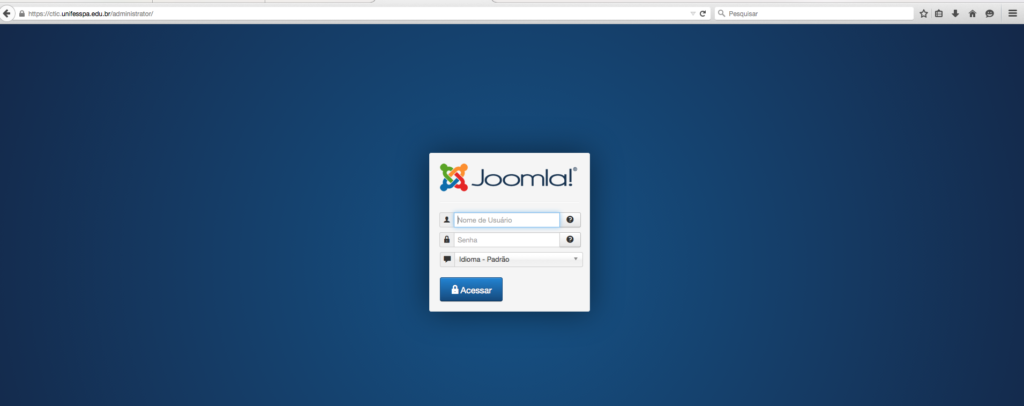
Passo 1
- Para criação de usuários, o administrador deve logar no sistema de gerenciamento do site a na pagina inicial no menu do lado esquerdo clicar em Gerenciador de Usuários.
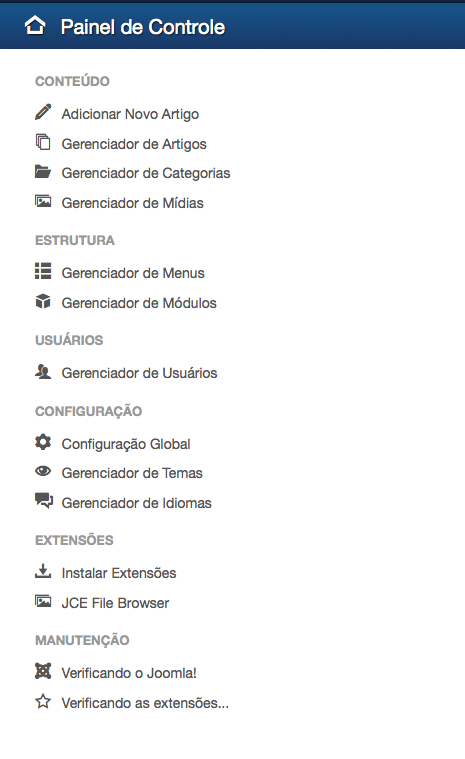
- Ao acessar o Gerenciador de Usuários o administrador será direcionado para a tela seguinte, onde deve clicar em +Novo para criar um novo usuário:

- Assim que clicar em +Novo o sistema exibirá um formulário para preenchimento de alguma informações, nesta tela o administrador deve preencher o nome do usuário, o login, a senha e o email:
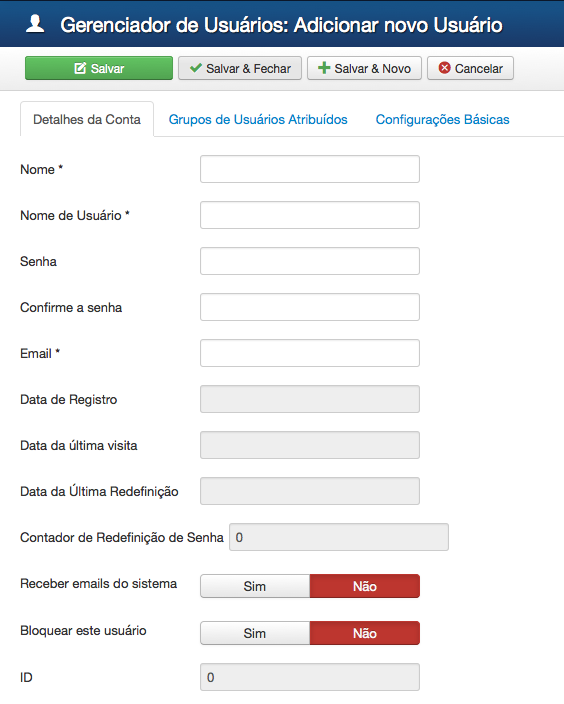
Passo 2
- Para definir as permissões que o usuário será autorizado a ter, o administrador deve clicar na segunda aba Grupos de Usuários Atribuídos e selecionar qual grupo o mesmo estará incluído:
Os grupo s disponíveis são:
Public – Grupo de usuários que não tem permissões, para modificar nada no sistema. Sendo um grupo apenas de visualização de artigos e conteúdos.
Manager – Grupo de usuários para gerenciar o site, este grupo tem todas as permissões para gerenciar o conteúdo do site, porém, não tem acesso na criação de usuários e acessos.
Administrator – Grupo de usuários com todas as permissões autorizadas, podendo criar acessos, modificar e criar conteúdos, entre outras funções, este grupo tem total acesso ao sistema.
Registered – Grupo de usuários que não tem permissões, para modificar nada no sistema. Sendo um grupo apenas de visualização de artigos e conteúdos.
Author – Grupo de usuários que pode somente criar conteúdo.
Editor – Grupo de usuários que pode somente criar e editar conteúdo.
Publisher – Grupo de usuários que pode somente criar editar e publicar conteúdo.
Super Users – Grupo de usuários com todas as permissões autorizadas, podendo criar acessos, modificar e criar conteúdos, entre outras funções, este grupo tem total acesso ao sistema.
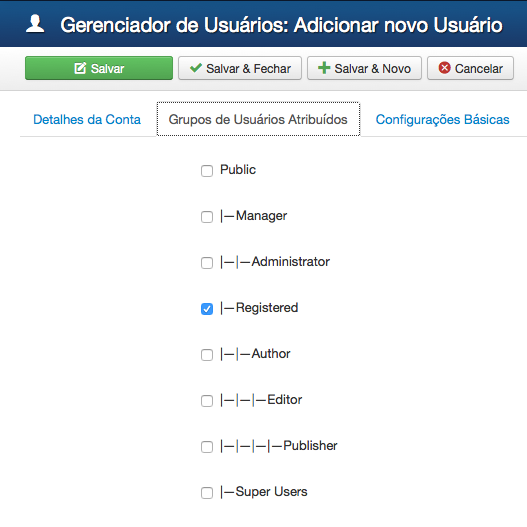
Passo 3
- Após escolher as permissões atribuídas ao usuário, deve-se clicar em Salvar, uma mensagem de confirmação será apresentado na parte superior do sistema:

